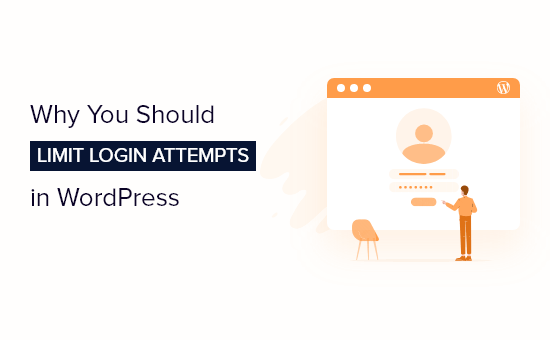Vuoi limitare i tentativi di accesso in WordPress?
Gli hacker possono utilizzare un attacco di forza bruta per cercare di indovinare la password dell’amministratore. Se limiti il numero di volte che possono tentare di accedere, riduci significativamente le loro possibilità di successo.
In questo articolo, ti mostreremo come e perché dovresti limitare i tentativi di accesso sul tuo sito WordPress.
Perché dovresti limitare i tentativi di accesso in WordPress?
Un attacco di forza bruta è un metodo che utilizza tentativi ed errori per hackerare il tuo sito Web WordPress.
Il tipo più comune di attacco di forza bruta è il tentativo di indovinare la password. Gli hacker utilizzano software automatizzati per continuare a indovinare le tue informazioni di accesso in modo che possano accedere al tuo sito web.
Per impostazione predefinita, WordPress consente agli utenti di inserire le password tutte le volte che vogliono. Gli hacker possono provare a sfruttarlo utilizzando script che inseriscono combinazioni diverse finché non indovinano l’accesso corretto.
Puoi prevenire attacchi di forza bruta limitando il numero di tentativi di accesso non riusciti per utente. Ad esempio, potresti bloccare temporaneamente un utente dopo 5 tentativi di accesso non riusciti.
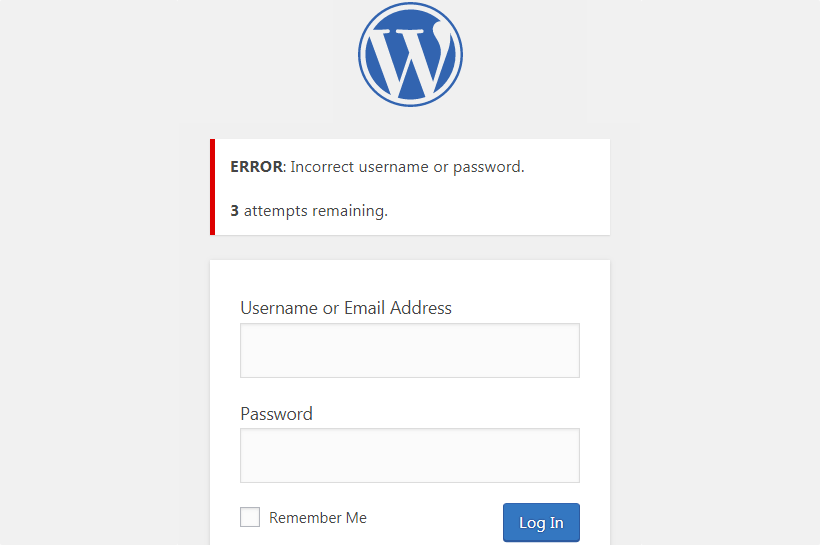
Sfortunatamente, alcuni utenti si trovano bloccati fuori dai propri Sito Web WordPress dopo aver digitato la password in modo errato un numero di volte. Se ti trovi in quella situazione, dovresti seguire i passaggi nella nostra guida su come sbloccare i tentativi di accesso limitati in WordPress.
Detto questo, diamo un’occhiata a come limitare i tentativi di accesso sul tuo sito Web WordPress.
Come limitare i tentativi di accesso in WordPress
La prima cosa che devi fare è installare e attivare il Limita i tentativi di accesso ricaricati collegare. Per maggiori dettagli, consulta la nostra guida passo passo su come installare un plugin per WordPress.
La versione gratuita è tutto ciò di cui hai bisogno per questo tutorial. Dopo l’attivazione, dovresti visitare il Impostazioni » Limita i tentativi di accesso pagina, quindi fare clic sulla scheda Impostazioni in alto.
Le impostazioni predefinite funzioneranno per la maggior parte dei siti Web, ma ti spiegheremo come personalizzare le impostazioni del plug-in per il tuo sito.
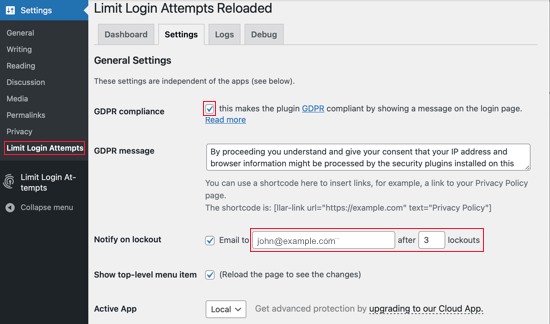
Per essere conforme alle leggi GDPR, puoi fare clic sulla casella di controllo “Conformità GDPR” per visualizzare un messaggio nella pagina di accesso. Puoi saperne di più sul GDPR nella nostra guida su Conformità WordPress e GDPR.
Successivamente, sceglierai se ricevere una notifica quando qualcuno è stato bloccato. Se lo desideri, puoi modificare l’indirizzo email a cui viene inviata la notifica. Per impostazione predefinita, riceverai una notifica la terza volta che l’utente viene bloccato.
Successivamente, dovresti scorrere verso il basso fino alla sezione App locale dove puoi definire quanti tentativi di accesso possono essere effettuati e quanto tempo un utente dovrà attendere prima di poter riprovare.
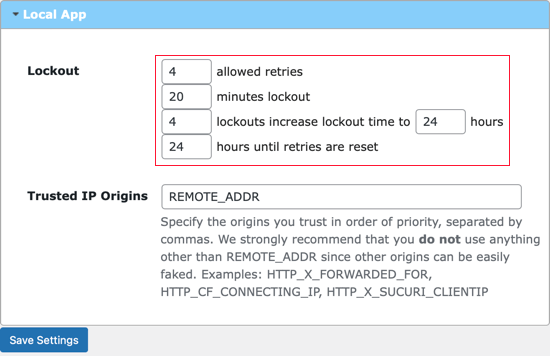
Innanzitutto, è necessario definire quanti tentativi di accesso possono essere effettuati. Successivamente, scegli quanti minuti un utente dovrà attendere se supera quel numero di tentativi falliti. Il valore predefinito è 20 minuti.
Puoi anche aumentare il tempo di attesa una volta che l’utente è stato bloccato per un numero specificato di volte. Ad esempio, le impostazioni predefinite non consentiranno all’utente di tentare di accedere per 24 ore dopo essere stato bloccato 4 volte.
Si consiglia di non modificare l’impostazione “Origini IP attendibili” per motivi di sicurezza.
Non dimenticare di fare clic sul pulsante Salva impostazioni nella parte inferiore dello schermo per memorizzare le modifiche.
Suggerimenti professionali su come proteggere il tuo sito Web WordPress
Limitare i tentativi di accesso è solo un modo per proteggere il tuo sito WordPress.
Il primo livello di protezione per i tuoi siti WordPress sono le tue password. Dovresti sempre utilizzare password complesse sul tuo sito WordPress.
Le password complesse possono essere difficili da ricordare, ma puoi usare a gestore di password per renderlo facile. Se gestisci un sito WordPress multiautore, vedi come puoi forzare password complesse sugli utenti in WordPress.
Se la tua pagina di accesso di WordPress viene ancora attaccata, un altro livello di protezione che puoi aggiungere è Google reCAPTCHA per l’accesso a WordPress. Ciò contribuirà ulteriormente a ridurre gli attacchi DDoS.
Nessun sito web è sicuro al 100% perché gli hacker trovano sempre nuovi modi per aggirare il sistema. Ecco perché è fondamentale mantenere sempre backup completi del tuo sito WordPress. Si consiglia di utilizzare il UpdraftPlus oppure un’altra plugin di backup WordPress popolari.
Se il tuo sito Web è un’azienda, ti consigliamo vivamente di aggiungere un firewall che si occupi degli attacchi di forza bruta e molto altro ancora. Noi usiamo Sucuri, che garantisce la nostra sicurezza e se succede qualcosa al nostro sito, il loro team è responsabile di risolverlo senza costi aggiuntivi.
Per ulteriori suggerimenti sulla sicurezza, assicurati di consultare il nostro guida definitiva alla sicurezza di WordPress.
Speriamo che questo tutorial ti abbia aiutato a imparare come limitare i tentativi di accesso in WordPress. Potresti anche voler imparare come scegliere il miglior hosting WordPress o dai un’occhiata al nostro elenco dei plugin indispensabili per far crescere il tuo sito web.
Se ti è piaciuto questo articolo, iscriviti al nostro Canale Youtube per i video tutorial di WordPress. Ci trovi anche su Twitter e Facebook.
il post Come e perché dovresti limitare i tentativi di accesso in WordPress è apparso per primo su WPBeginner.